如何提高 Chrome 浏览器的下载速度
谷歌浏览器(Google Chrome)可以说是最受Windows用户欢迎的浏览器。但是,不能不同意它不是世界上最快的浏览器这一事实。它在RAM(RAM)管理和下载速度方面存在相当多的问题。如果您正在处理RAM问题,请尝试优化 Chrome 以更快地运行(optimizing Chrome to run faster),如果您正在处理下载速度较慢的问题,请继续阅读本文。
提高 Chrome 的下载速度
您可以采取以下措施来提高Google Chrome的下载速度:
- 启用并行下载
- 切换到谷歌 DNS
- 关闭不必要的标签
- 使用在线下载管理器
让我们详细谈谈它们。
1]启用并行下载
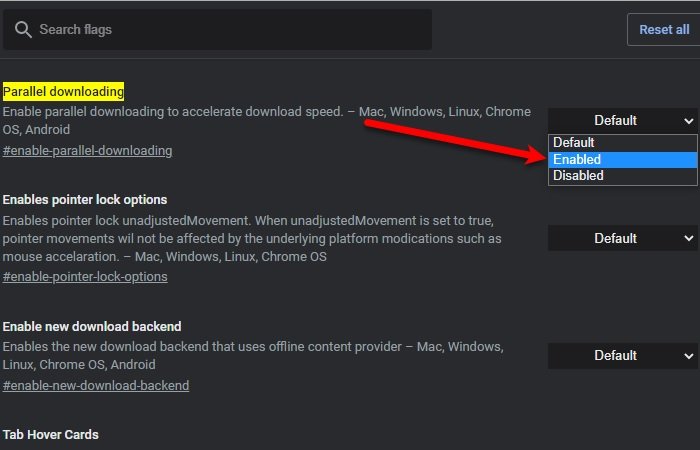
并行(Parallel)下载是Chrome中引入的一个标志,用于通过将大文件分成小数据包来快速下载大文件。正因为如此,下载速度会提高。但是,此功能处于 beta 状态,仅在最新版本的Chrome中可用。
要启用此功能,请转到以下位置并启用并行下载(Parallel downloading)。
chrome://flags/#enable-parallel-downloading
这将要求您重新启动应用程序,执行此操作并享受快速下载。
修正(Fix):Windows 电脑上的网速慢。
2]切换到谷歌DNS

切换到Google DNS是提高Google Chrome下载速度的最佳方法之一。
为此,请通过Win + ISettings并单击Network & Internet > Change adapter options。
右键单击您连接的网络并选择Properties。现在,双击“ Internet Protocol Version 4 (TCP/IPv4) ”,勾选使用以下 DNS 服务器地址,(Use the following DNS server addresses, )将首选 DNS 服务器(Preferred DNS server)更改为“ 8.8.8.8 ”,将备用 DNS 服务器(Alternative DNS server)更改为“ 8.8.4.4 ”,然后单击好的(Ok)。
最后,我们必须刷新旧的 DNS 缓存(flush the old DNS Cache)以使其工作。
对于 Windows,以管理员身份启动命令提示符,键入以下命令并按(Command Prompt)Enter 键(Enter)。

ipconfig /flushdns
对于Chrome,在搜索栏中键入以下位置,然后单击清除主机缓存(Clear host cache)。

chrome://net-internals/#dns
现在,重新启动您的计算机(Computer)并享受极快的下载速度。
3]关闭不必要的标签
这是不言自明的,但许多用户不知道,即使他们没有在Chrome上使用打开的标签页,它仍然会消耗互联网(Internet)。因此,如果您完成了一个选项卡,最好将其关闭。
4]使用下载管理器
在下载管理器(Download Manager)的帮助下——比如这个浏览器扩展(this browser extension),你可以提高Chrome的下载速度。这个在线下载管理(Online Download Manage)器拒绝使用Chrome的下载算法,而是使用自己的多线程进程来提高下载速度。
阅读下一篇: (Read Next: )如何在 Windows 中提高 Internet 速度(How to Increase your Internet Speed in Windows)。
Related posts
Chrome 下载速度慢?13 种修复方法
如何在Firefox中增加Download Speed
如何解决在Google Chrome browser File Download错误
Download最新的Windows 10 ISO Images直接在Chrome or Edge
Download official Google Chrome浏览器主题
如何将自定义Keyboard Shortcut设置为Chrome Extension
如何使全球Media Playback Control在Chrome
Google Chrome现在是没有响应的,Relaunch吗?
如何Highlight在Chrome Browser的Active Tab
Always显示Chrome,Firefox and Edge的Download button
如何解决这个设置是由您的管理员执行 - Chrome error
Chrome Connectivity Diagnostics Plugin测试您的Network Connection
下载grammarly破解免费为Firefox,Chrome,Microsoft Office
Google Chrome Browser的10个最佳主题
Chrome or Firefox无法下载或保存计算机上的文件
如何下载谷歌浏览器离线(独立)安装程序
如何在Chrome中选择退出Google FLoC(Privacy Sandbox)
如何在Firefox or Chrome中使用多个Download文件夹
Windows 10 PC Download Google Chrome Offline Installer setup
捕获或在Chrome or Firefox本地浏览屏幕截图
